Applications Mobiles
CrontoSign Swiss : Puis-je configurer CrontoSign Swiss sur plusieurs appareils ?
19211. Rendez-vous sur la zone de login de l’espace client BCGE Netbanking (www.bcge.ch) en cliquant sur le bouton vert en haut à droite « Espace client ».
2. Renseignez vos identifiants Netbanking dans les cases correspondantes, cochez la case « Ajout & changement d’appareil - Commande de lettre d’activation » et cliquez sur « Se connecter »
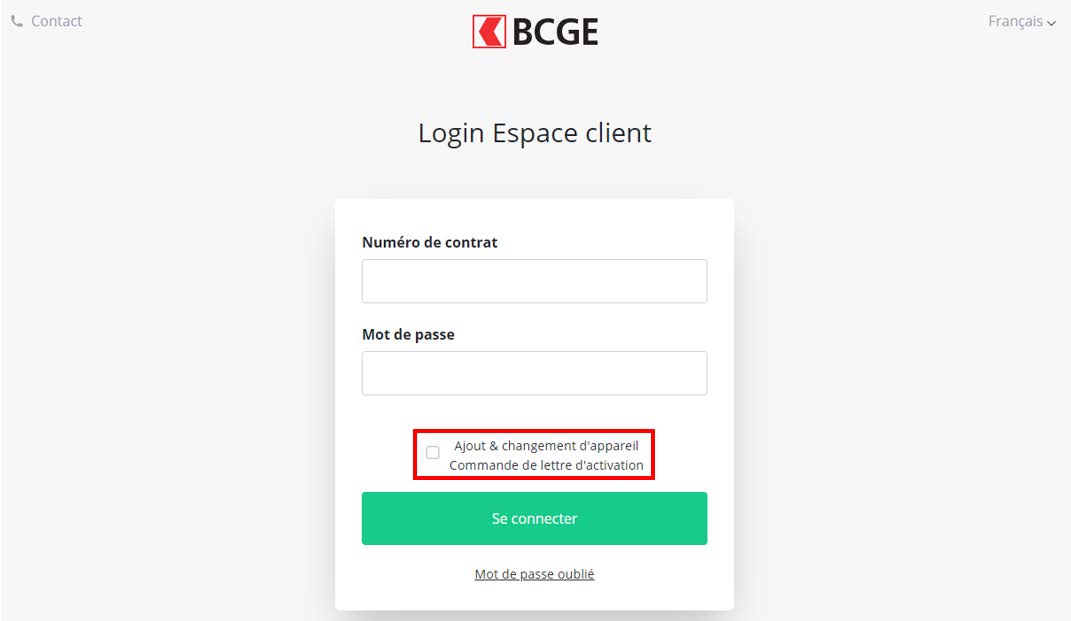
3. Le système vous demandera si vous êtes toujours en possession de votre lettre d’activation, cliquez sur « oui »
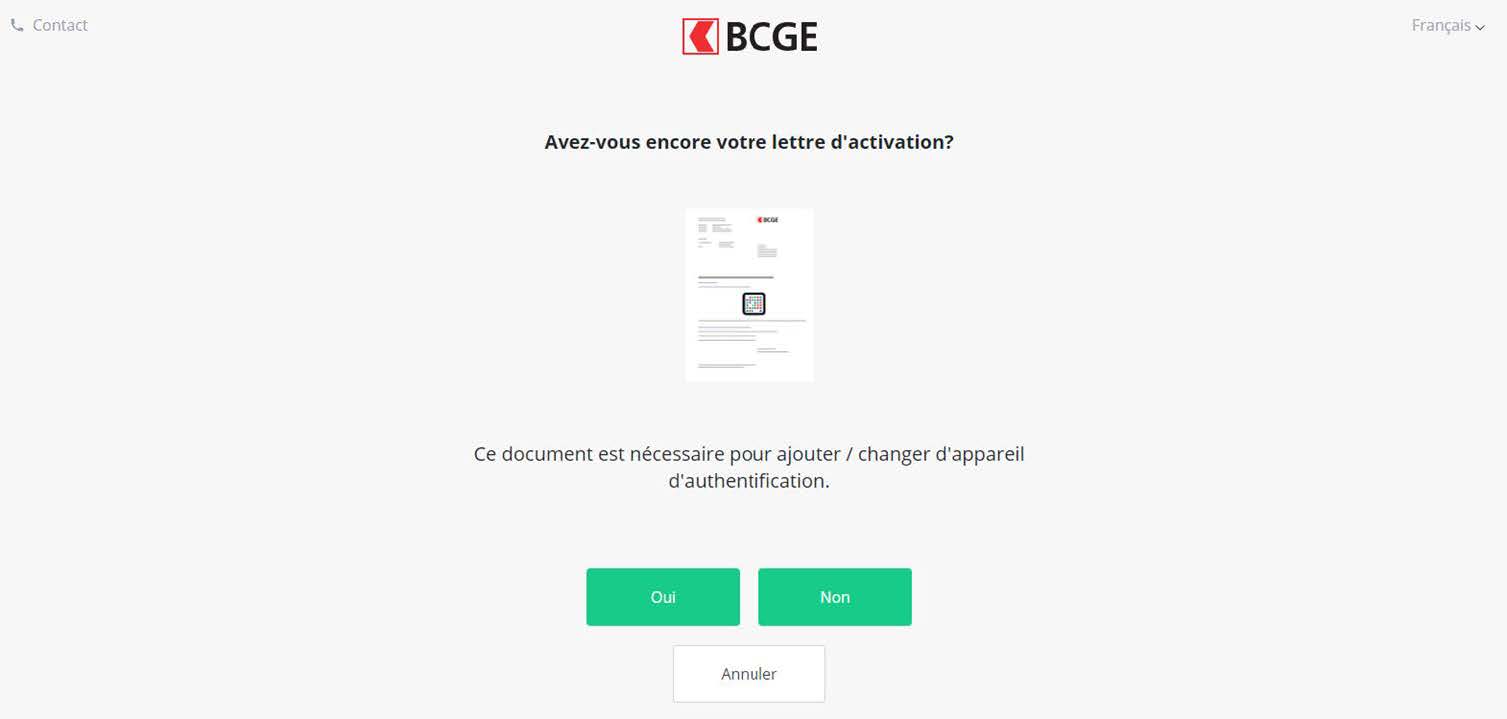
4. Ensuite, le système vous demande si vous êtes toujours en possession de votre appareil actif pour l’authentification avec l’application CrontoSign Swiss. Répondez par « oui ».
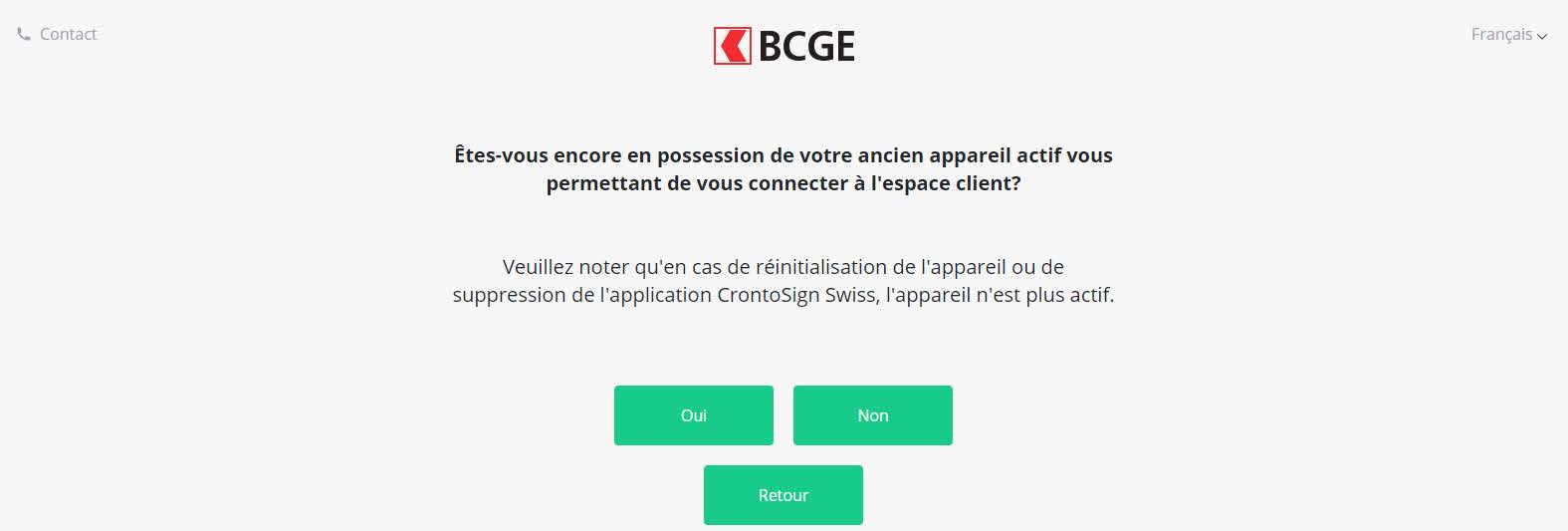
5. Le système vous demandera de vous munir de votre appareil actif, de votre lettre d’activation et de votre nouvel appareil à activer :
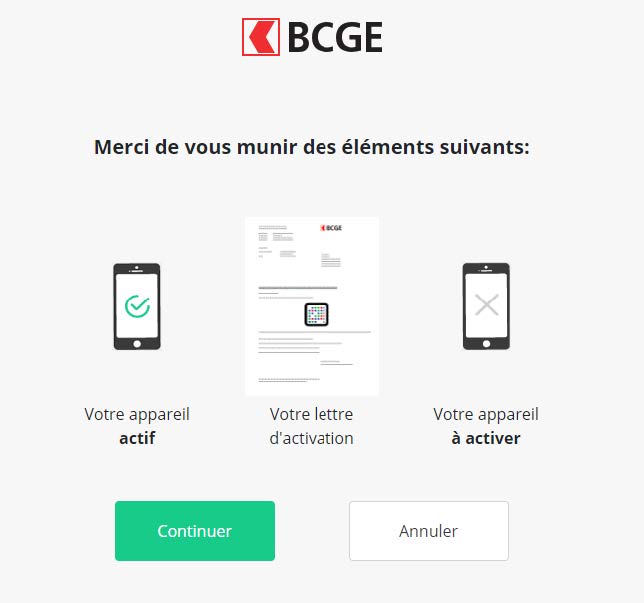
6. Une mosaïque s'affiche. Scannez-la avec votre appareil déjà actif. Le CrontoSign doit vous donner un code de couleur jaune. Reportez ce code sur votre écran d'ordinateur dans "code à saisir" puis cliquez sur "continuer".
7. Le système vous demandera ensuite de:
- Ouvrir l’application CrontoSign Swiss de votre nouveau téléphone (ou d’allumer votre lecteur optique)
- Scanner la mosaïque de votre lettre d’activation. Le code doit être bleu et comporte 7 chiffres.
- Reporter le code dans le champ « code à saisir »
- Cliquer sur « continuer » sur l'ordinateur.
- Une deuxième mosaïque s'affiche ensuite à l'écran, avec un "code à saisir" et un "nom pour l'appareil" à remplir.
- Cliquez sur "Suivant" sur votre CrontoSign, scannez la mosaïque à l'écran, reportez le deuxième code bleu puis choisissez un nom pour l'appareil.
8. Cliquez sur « Confirmer » sur l’écran de votre ordinateur. Votre nouvel appareil a maintenant été ajouté, vous pouvez désormais l’utiliser pour vous connecter.
9. Cliquez sur "Terminer" sur votre nouvel appareil CrontoSign puis répondez "oui" à la question "Avez-vous bien saisi le code sur votre ordinateur?".
